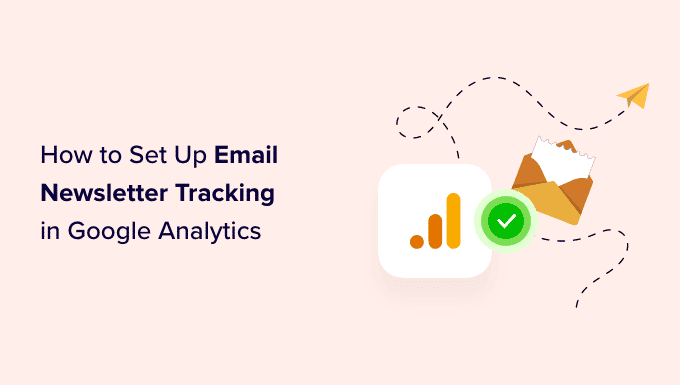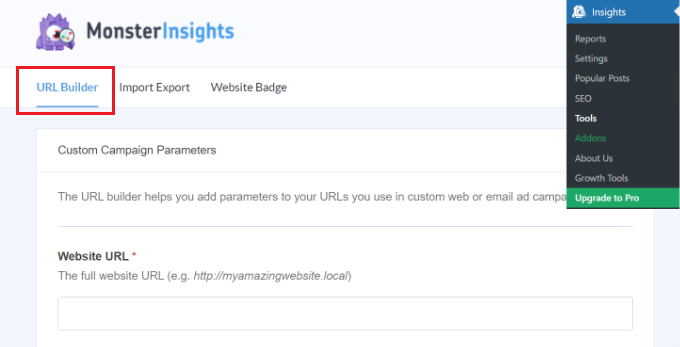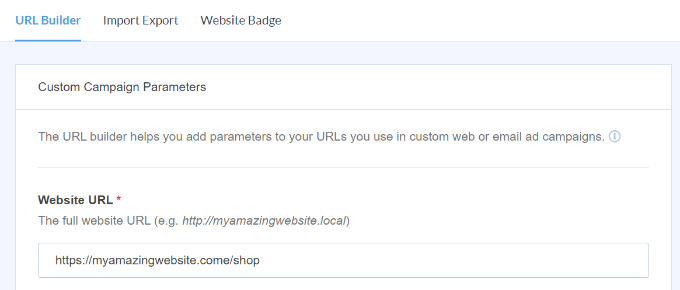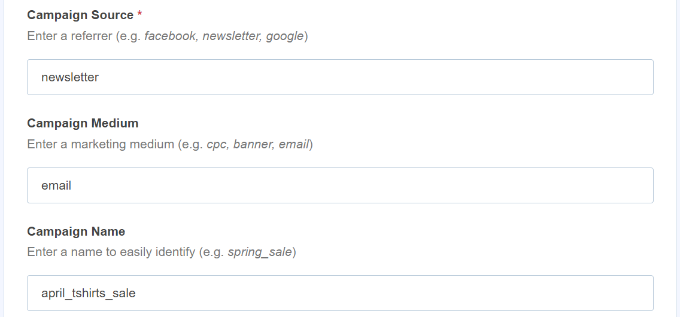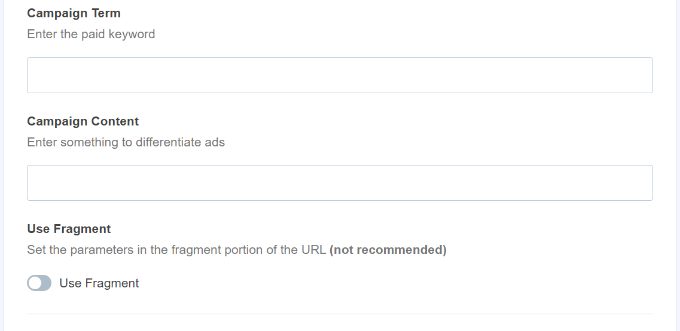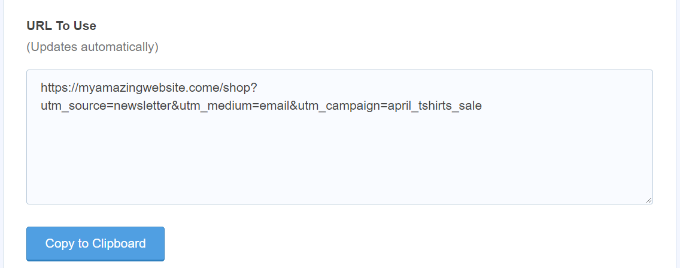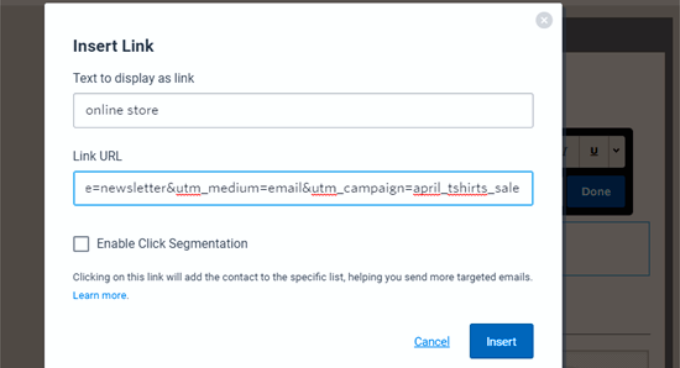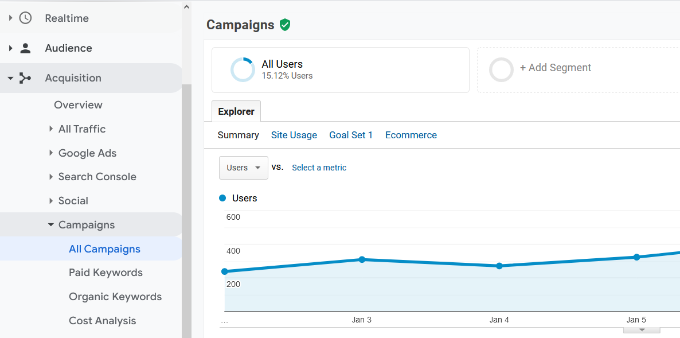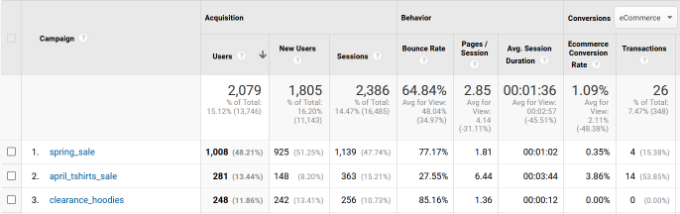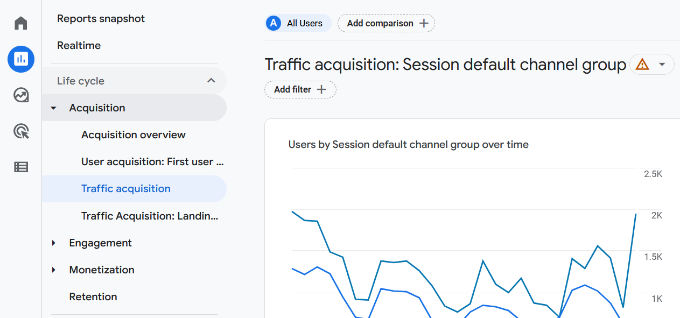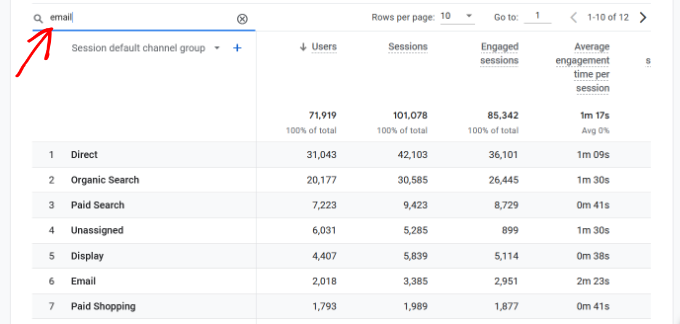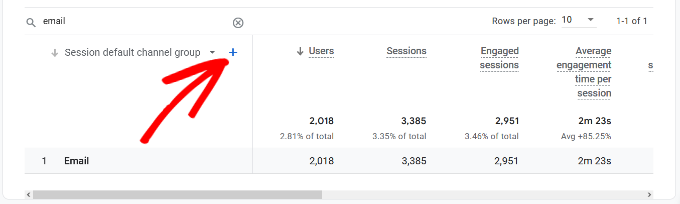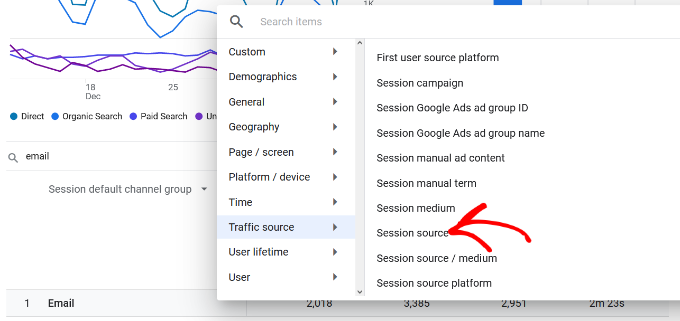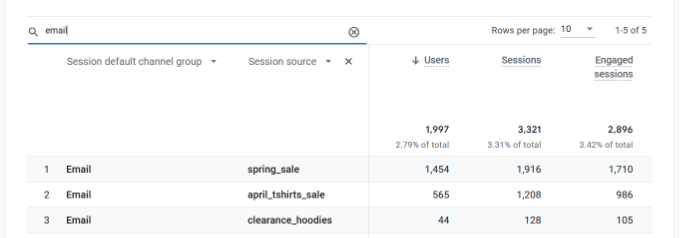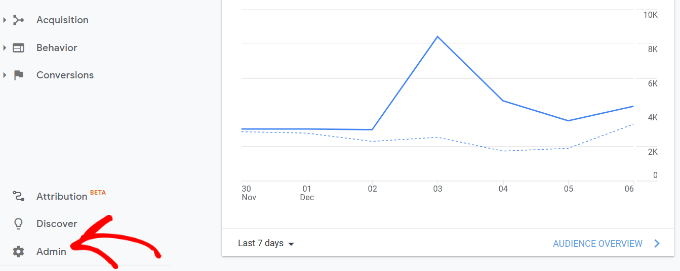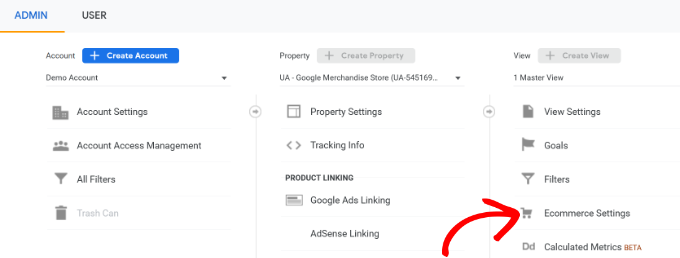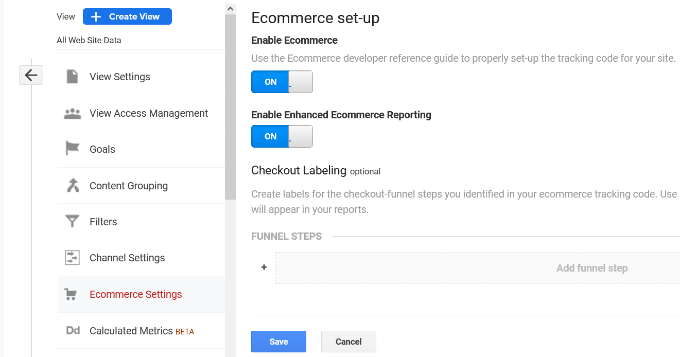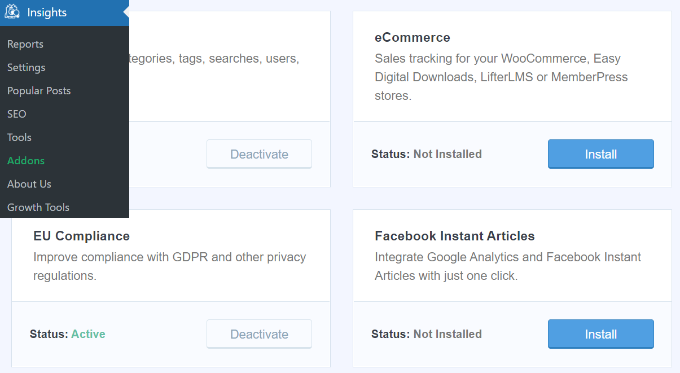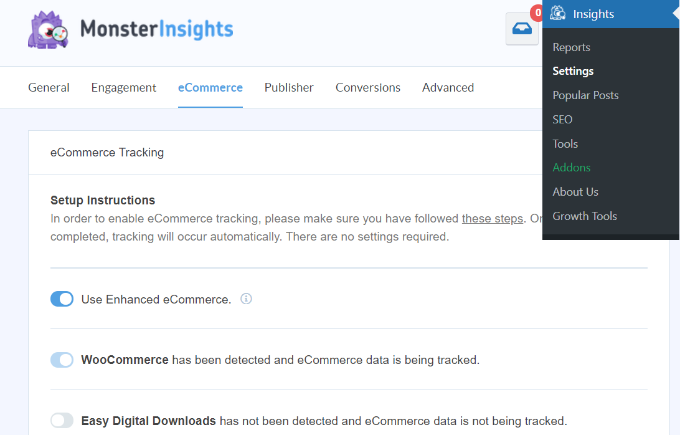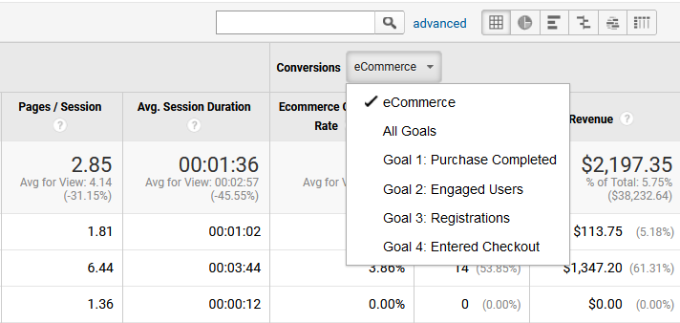Récemment, l’un de nos lecteurs a demandé comment mesurer l’impact de notre newsletter par e-mail?
Vous pouvez utiliser Google Analytics combiné avec des liens de suivi spéciaux dans votre newsletter par e-mail pour voir l’efficacité de chaque e-mail pour votre entreprise.
Dans cet article, nous partagerons comment configurer le suivi des newsletter par e-mail dans Google Analytics, étape par étape.
Pourquoi suivre votre trafic de newsletter par e-mail dans Google Analytics?
Lorsque vous envoyez une newsletter par e-mail, il contient probablement au moins un lien vers votre site. Votre service de marketing par e-mail devrait être en mesure de vous dire combien de personnes cliquent sur un lien (également appelé votre taux de clics). Cependant, la plupart des prestataires ne peuvent pas vous montrer ce qui se passe par la suite.
C’est là que Google Analytics entre en jeu. Vous pouvez l’utiliser pour suivre ce que les gens font après avoir cliqué sur un lien à partir de votre newsletter.
Disons que vous dirigez un restaurant qui offre une livraison à domicile. Vous voulez voir lequel de vos newsletters hebdomadaires a conduit le plus de gens à remplir votre formulaire de commande de nourriture en ligne.
Ou peut-être que vous êtes sur le point de créer une boutique en ligne. Ce serait formidable de savoir laquelle de vos campagnes par e-mail a réalisé le plus de ventes.
Peut-être que vous visez à gagner de l’argent en bloguant. Vous voulez savoir quelles campagnes a amené les gens à s’inscrire à votre cours en ligne.
Avec Google Analytics, il est assez facile de configurer le suivi des newsletter par e-mail et de voir combien de ventes chaque e-mail génère pour votre entreprise.
Cela dit, commençons.
Création d’URL suivantes pour votre newsletter par e-mail
Si vous voulez des informations détaillées dans Google Analytics, vous devez ajouter des paramètres de suivi spéciaux à chaque lien de votre newsletter.
En d’autres termes, vous ne pouvez pas utiliser un lien standard comme ceci:https://www.site.com
Au lieu de cela, vous devez utiliser une URL avec des paramètres spéciaux qui ressemblent à ceci:https://www.site.com?utm_source=newsletter&utm_medium = email&utm_campaign = jan_sale
La partie finale de cette URL, tout après le point d’interrogation, s’appelle un code UTM.
Cela peut sembler compliqué, mais ne vous inquiétez pas. C’est en fait assez facile à créer.
Jetons un coup d’œil à deux façons faciles de créer ces URL suivantes pour vos campagnes d’e-mail.
Méthode 1: Créez des URL traçables à l’aide de MonsterInsights (recommandée)
MonsterInsights est le meilleur plugin Google Analytics pour WordPress. Il vous permet d’installer facilement Google Analytics dans WordPress et affiche de beaux rapports de trafic dans le tableau de bord WordPress.
Il vous aide également à configurer la propriété Google Analytics 4 (GA4). GA4 est la dernière version analytique de Google et il remplacera Universal Analytics le 1er juillet 2023. Par MonsterInsights, vous pouvez facilement passer à GA4 dans WordPress et commencer à suivre vos données.
Pour suivre les newsletters par e-mail, vous pouvez utiliser la version gratuite de MonsterInsights pour accéder à l’outil URL Builder. Cependant, nous recommandons la mise à niveau du plan Pro afin de débloquer des fonctionnalités plus avancées comme le suivi du commerce électronique (nous parlerons davantage du suivi du commerce électronique plus tard dans cet article).
Tout d’abord, vous devez installer et activer le plugin MonsterInsights. Pour plus de détails, consultez notre guide étape par étape sur la façon d’installer un plugin WordPress.
Lors de l’activation, vous pouvez accéder à la page Insights »Tools dans votre tableau de bord WordPress et sélectionnez l’onglet« Url Builder ».
Dans l’outil URL Builder, la première information que vous devrez saisir est l’URL que vous souhaitez ajouter à votre newsletter. Il peut s’agir de votre URL principale du site Web si vous vous liez à votre page d’accueil.
Dans cet exemple, nous organisons une vente et des liens vers la boutique en ligne du site Web:
Google Analytics suivra vos visiteurs de newsletter par e-mail en tant que «campagne». Il s’agit simplement du terme que Google Analytics utilise pour les promotions par e-mail ou publicitaires.
Vous devrez saisir la source, le support et le nom de votre campagne, afin que Google Analytics puisse facilement les suivre.
Source: Définissez ceci sur la «newsletter» ou quelque chose d’autre significatif
Médium: Cela devrait être défini sur «e-mail»
Nom: Vous pouvez utiliser tout ce qui est logique, par exemple «Jan_Sale» ou «April_tshirts_sale»
Si vous utilisez plus d’un mot pour la source, le moyen ou le nom, assurez-vous d’utiliser des traits de soulignement entre les mots. N’utilisez pas d’espaces ou de traits de traits.
En plus de cela, vous verrez plus d’options dans le constructeur URL.
Le champ du terme de campagne est utilisé si vous diffusez des annonces, vous pouvez donc laisser ce blanc. Le contenu de la campagne peut être utilisé si vous testez vos e-mails ou annonces. Encore une fois, vous pouvez le laisser vide pour cet exemple.
Ensuite, vous pouvez faire défiler vers le bas.
Au bas de la page, vous devriez maintenant voir votre URL spéciale, avec les détails de suivi inclus:
Vous pouvez désormais utiliser cette URL dans votre newsletter par e-mail et les clics de piste ultérieurs dans votre compte Google Analytics.
Méthode 2: Créez manuellement des URL traçables dans Google Analytics
Le constructeur URL de MonsterInsight est un outil pratique pour gagner du temps, car il crée les codes UTM pour vous. Si vous préférez créer vos URL traçables manuellement, voici comment le faire.
Tout d’abord, obtenez l’URL que vous souhaitez utiliser. Nous allons utiliser https://www.site.com/shop pour cet exemple.
Ensuite, vous devrez créer le code UTM vous-même. Nous allons le faire passer par étape par étape.
Ajoutez un point d’interrogation à la fin de votre URL, comme ceci:
https://www.site.com/shop?
Ensuite, ajoutez l’UTM_SOURCE:
https://www.site.com/shop?utm_source=newsletter
Ensuite, ajoutez le symbole AmperSand (&) et l’UTM_MEDIUM:
https://www.site.com/shop?utm_source=newsletter&utm_medium = e-mail
Enfin, ajoutez un autre Ampersand (&) et l’UTM_CAMPAIN:
https://www.site.com/shop?utm_source=newsletter&utm_medium = email&utm_campaign = jan_sale
Vous pouvez utiliser n’importe quel mot ou phrase que vous souhaitez pour le nom de la campagne. Si vous utilisez plusieurs mots pour le nom de source, moyen ou de campagne, vous pouvez séparer les mots avec un soulignement.
C’est ça. Votre URL de suivi est prête à être utilisée dans votre newsletter.
Utilisation d’URL suivantes dans vos campagnes de newsletter
Une fois que vous avez créé votre URL, soit en utilisant le constructeur URL MonsterInsights, soit manuellement, vous pouvez l’utiliser dans les e-mails.
Vous pouvez copier et coller l’URL dans votre e-mail où que vous auriez déjà utilisé l’URL standard.
Voici à quoi cela ressemble lors de l’insertion d’une URL en contact constant:
Astuce: Vous pouvez même utiliser des URL suivantes dans vos e-mails réguliers. Cela aurait du sens si vous faites beaucoup de sensibilisation par e-mail. Vous pouvez également créer des URL suivantes à utiliser sur les réseaux sociaux, dans les publicités, etc.
Une fois que vous avez terminé votre e-mail, envoyez votre newsletter et attendez quelques clics. Après cela, vous pouvez vous rendre sur Google Analytics pour afficher votre rapport.
Affichage de votre rapport de newsletter par e-mail dans Google Analytics
Maintenant que vous avez configuré des URL personnalisées pour le suivi dans la newsletter par e-mail, la prochaine étape consiste à afficher les rapports dans Google Analytics.
Voir le rapport de newsletter par e-mail dans Universal Analytics
Tout d’abord, vous devrez vous connecter à votre compte Google Analytics.
Après cela, cliquez simplement sur les campagnes »Campagnes» Tous les campagnes Lien.
Vous devriez ensuite voir des données pour la ou les campagnes que vous avez créées.
Astuce: Si vous venez d’envoyer la newsletter, modifiez la date du rapport à la journée en cours. Google Analytics est par défaut en montrant vos données pour les 7 jours précédents.
Voir le rapport de newsletter par e-mail dans Google Analytics 4
Tout d’abord, vous devrez vous connecter à votre compte Google Analytics 4.
De là, rendez-vous vers RAPPORTS »Acquisition» Acquisition du trafic depuis le tableau de bord à gauche.
Ici, vous verrez toutes les sources de trafic pour votre site Web, y compris la recherche directe, organique, la recherche payante et les e-mails.
Pour voir le trafic à partir de votre newsletter, entrez simplement «e-mail» dans la barre de recherche et appuyez sur Entrée.
Cela filtrera le rapport et affichera uniquement le trafic à partir des e-mails.
Ensuite, vous pouvez cliquer sur le bouton bleu «+» sous la barre de recherche.
Vous verrez maintenant plus d’options pour court-circuiter le trafic de votre site Web.
Allez-y et sélectionnez Source de trafic »Source de session dans la liste déroulante.
Après cela, vous devriez voir le trafic à partir de différentes campagnes par e-mail.
De cette façon, vous pouvez quelle campagne a été la plus efficace et a aidé à générer des revenus.
Suivi des conversions de newsletter par e-mail
La partie la plus importante de votre suivi de votre bulletin est ce que font les utilisateurs après leur arrivée sur votre site Web.
Par exemple, si vous exécutez une boutique en ligne, vous voudrez peut-être voir quels e-mails ont conduit à une vente. Si vous vouliez que les utilisateurs remplissent un bon de commande, vous voudrez peut-être suivre cela.
La façon la plus simple de le faire est d’utiliser MonsterInsights pour faire presque toute la configuration pour vous.
Activer le suivi du commerce électronique dans Google Analytics
Tout d’abord, vous devrez activer le suivi du commerce électronique dans Google Analytics. Il s’agit d’un processus rapide et facile.
Connectez-vous simplement à Google Analytics et assurez-vous d’avoir le bon site Web. Après cela, cliquez sur le lien d’administration en bas à gauche.
Vous verrez maintenant différents paramètres.
Dans la colonne Affichage, allez-y et cliquez sur l’option «Paramètres de commerce électronique».
Vous pouvez maintenant basculer «activer le commerce électronique». Nous vous recommandons également d’activer l’option «Activer le reportage de commerce électronique amélioré» à ce stade.
Cela suivra des données supplémentaires et vous permetra également de voir des rapports de commerce électronique dans MonsterInsights.
N’oubliez pas de cliquer sur le bouton Enregistrer lorsque vous avez terminé.
Activer le suivi du commerce électronique dans MonsterInsights
Vous aurez besoin de la version pro de MonsterInsights afin d’utiliser ses fonctionnalités de commerce électronique. Ceux-ci fonctionnent avec WooCommerce, les téléchargements numériques faciles, MemberPress et Lifterlms.
Ensuite, vous pouvez accéder à Insights »Addons, trouver l’addon de commerce électronique, puis cliquer sur le bouton d’installation en dessous.
Après cela, vous devez vous rendre à Insights »Paramètres et cliquer sur l’onglet Ecommerce. Vous devriez voir que votre plugin de commerce électronique (par exemple WooCommerce) a été automatiquement détecté.
Astuce: Nous vous recommandons d’allumer «Utiliser un commerce électronique amélioré» car cela signifie que vous pouvez également afficher le rapport de commerce électronique MonsterInsights.
C’est tout ce que vous devez faire parce que MonsterInsights gère tout le reste après cela. Google Analytics sera désormais en mesure de suivre les transactions de commerce électronique sur votre site.
Maintenant, lorsque vous visitez Google Analytics, vous pourrez voir les détails de vos transactions de commerce électronique.
Dans Universal Analytics, accédez simplement à acquisition »Campagnes , puis cliquez sur le lien« Toutes les campagnes ». Ensuite, sélectionnez «E-Commerce» dans le menu déroulant des conversions.
Pour des instructions détaillées, consultez notre article sur la configuration du suivi de la conversion WooCommerce.
Suivi des liens, clics, boutons et formulaires
Tous les sites Web n’utilisent pas une plate-forme de commerce électronique avec un panier.
Par exemple, si vous avez un formulaire de commande simple, vous pouvez suivre les campagnes par e-mail aux utilisateurs LED pour soumettre ce formulaire. Si vous avez un clic pour appeler le bouton sur votre site Web, vous pouvez également le suivre.
Nous avons un guide détaillé distinct sur les liens de suivi et les clics de bouton dans Google Analytics avec des instructions étape par étape.
Nous espérons que cet article vous a aidé à apprendre à configurer le suivi des newsletter par e-mail dans Google Analytics. Vous pouvez également voir ces moyens testés et faciles de développer votre liste de diffusion plus rapidement et les plugins WordPress incontournables pour les sites Web d’entreprise.
Si vous avez aimé cet article, veuillez vous abonner à notre chaîne YouTube pour les tutoriels vidéo WordPress. Vous pouvez également nous trouver sur Twitter et Facebook.